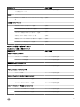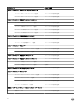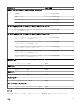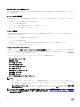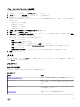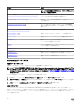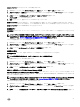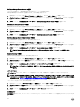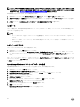Users Guide
タスク 説明
メモ: 保証情報を取得するには、アクティブなインター
ネット接続が必要です。
X64 ビット管理サーバーでの Dell License Manager の起動 64 ビットオペレーティングシステムを実行している管理シ
ステム上で
Dell License Manager を起動します。
Dell OpenManage Power Center の起動 管理サーバー上で Dell OpenManage Power Center コンソー
ルを起動します。
Dell Remote Access Console の起動 サーバーおよびラック型ワークステーションの監視機能を
使用して検出された Dell サーバーの DRAC コンソールを起
動します。
OpenManage Server Administrator の起動 OpenManage Server Administrator を起動します。
Remote Desktop の起動 選択したシステムのリモートデスクトップを起動します。
パワーサイクル 電源をオフにして、しばらくしてから電源を再投入します。
正常電源オフ 最初にオペレーティングシステムをシャットダウンしてか
ら、システムの電源をオフにします。
電源オン システムの電源をオンにします。このオプションは、システ
ムがオフ場合にのみ使用可能です。
電源リセット システム電源をオフにしてから、再度オンにします。
LED 識別表示オン 選択したシステムの識別 LED を 255 秒間オンにします。
LED 識別表示オフ 選択したシステムの識別 LED をオフにします。
Dell Windows
サーバータスク
電源ステータスのチェック
電源ステータスをチェックして、IPMI シェルを介した電源制御タスクを許可します。
メモ: アドバンス電源制御を有効にするには、BMU(Baseboard Management Controller Management Utility)をデフォ
ルトパスにインストールします。
BMU がデフォルトパスにインストールされていない場合は、新規コンソールタスク
を作成してください。新規コンソールタスクの作成についての詳細は、アドバンス電源制御と LED 識別タスクの作成を
参照して下さい。
システムの電源ステータスをチェックするには、次の手順を実行します。
1. OpsMgr コンソールで、Dell ダイアグラムビュー、状態ビュー、または アラートビュー に移動します。
2. ダイアグラムビュー、状態ビュー のどちらかで目的の Dell サーバーを選択するか、アラートビュー のアラートを選択し
ます。
3. タスク ペインで、Dell Windows サーバータスク → 電源ステータスのチェック と選択します。
ESM ログのクリア
ハードウェアログとも呼ばれる Server Administrator Embedded Server Management(ESM)ログは、エラー修正コード
(ECC)、システムのリセットと起動、およびプローブしきい値の変更など、ハードウェアによって生成されるすべてのシス
テムイベントのリストを維持します。ハードウェアエラーが表示されたときやシステムが正しく機能しないときなどに、こ
のログを参照できます。
26